日常工作中,经常会收到一些JPGE格式的图像文件,有时候还需要做一些修改,可是大家都知道JPGE格式的文件是无法修改的,必须转换成可编辑的 格式,当然,现在市场上也应用而生了很多转换工具,相信大家都听说过OCR(光学字符识别)软件,可以用来转换图像文件,但不一定都知道ABBYY FineReader 12,今天小编就重点推荐下这款软件,教大家使用ABBYY FineReader 12将JPGE文件转换成可编辑文本,多一门技术总归是好的。
ABBYY FineReader 12是一款OCR图文识别软件,可快速方便地将扫描纸质文档、PDF文件和数码相机的图像转换成可编辑、可搜索的文本。
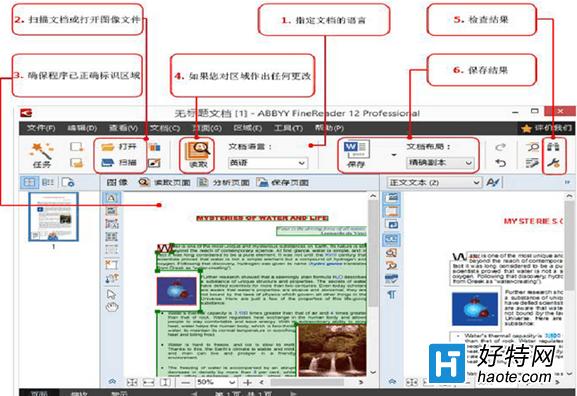
步骤一:先下载安装ABBYY FineReader 12,具体安装过程请参考ABBYY FineReader 12安装指南;
步骤二:打开ABBYY FineReader 12,同时打开要转换的JPGE文件;
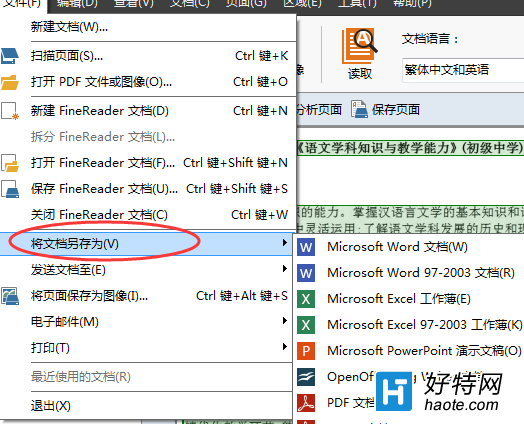
步骤三:打开JPGE文件之后,ABBYY FineReader 12会自动读取和识别文件,完成识别文件之后,点击页面上的保存页面按钮,在将文档另存为对话框的保存类型下拉列表中,选择想要保存的可编辑的文件类型 (如Word,txt文本等),然后点击保存;或者在文件选项卡上,点击将文档另存为,在出现的列表中选择需要的保存类型。
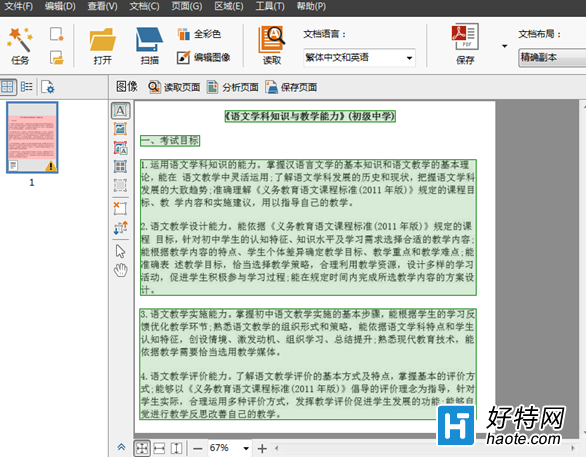
打开保存后的文档,这时就可以编辑了,是不是很方便?赶快学起来吧。
小编推荐阅读